Capítulo 10 Ligando dois PCs via modem
|
|
|
- Kléber Peixoto Sabrosa
- 7 Há anos
- Visualizações:
Transcrição
1 Capítulo 10 Ligando dois PCs via modem Acessando um computador via modem É possível formar uma rede de dois PCs ligados através de um modem. Este tipo de conexão é utilizado há muitos anos, e centenas de softwares já foram desenvolvidos para este fim. Atualmente com o uso difundido da Internet e do correio eletrônico, a necessidade de tal conexão é bem mais reduzida. Ainda assim continua disponível, fazendo parte integrante do Windows. Mostraremos neste capítulo como conectar dois computadores para formar uma pequena rede. Já mostramos que este tipo de conexão pode ser feita de diversas formas, inclusive através de interfaces seriais e paralelas (capítulo 9). Quando os computadores estão separados por uma distância grande, a conexão por modem pode ser utilizada. Note entretanto que os modems oferecem uma velocidade de comunicação extremamente reduzida, se comparada com a oferecida por placas de rede, e mesmo com as interfaces seriais e paralelas. É interessante observar que não apenas o servidor dial-up irá operar como servidor. O computador que faz a ligação também poderá ter seus arquivos e impressoras acessados por aquele que atende a ligação. Em todas as versões do Windows, as conexões Dial-Up permitem que um computador use o modem para discar para outro e ter acesso aos seus recursos, utilizando protocolos, clientes e serviços de rede. Os mesmos comandos de ativação de compartilhamentos e acessos a recursos compartilhados (capítulo 6) são usados neste tipo de conexão. Já o computador que irá atender a chamada precisa estar preparado para operar como servidor dial-up. São as seguintes as restrições para que um computador opere desta forma:
2 10-2 Como montar e configurar sua rede de PCs Servidor dial-up no Windows 95 Este recurso não é nativo do Windows 95. Podia entretanto ser adicionado com a instalação do pacote Microsoft Plus para Windows 95, vendido separadamente. Atualmente nem o Windows 95 nem o Microsoft Plus são comercializados. Muitos usuários do Windows 95 compraram o Microsoft Plus, não por causa do servidor dual-up, mas para ter seus outros recursos. Portanto se você tem um computador com o Windows 95, é muito possível que também tenha o Microsoft Plus, ou que consiga obter este antigo pacote de software com relativa facilidade. Servidor dial-up no Windows 98 e no Windows ME A maioria dos recursos do Microsoft Plus, incluindo o servidor dial-up, foram integrados ao Windows 98 e mantidos em novas versões, como no Windows 98SE e no Windows ME. Esses sistemas estão portanto prontos para operar como servidor dial-up. Servidor dial-up no Windows 2000 e no Windows XP A princípio parece que esses sistemas não têm um servidor dial-up. Na verdade possuem este recurso, apesar de não usar este nome. Podemos configurar um PC com esses sistemas para operar como servidor dial-up com o comando Criar nova conexão, e especificando conexão avançada, como mostraremos mais adiante neste capítulo. Instalando o software do servidor No Windows 98/ME, o software necessário para que um PC opere como servidor Dial-Up é instalado através do Painel de Controle. Usamos a seguinte seqüência: Painel de Controle Adicionar/Remover Programas Instalação do Windows Comunicações Servidor de rede Dial-Up Marcamos então o item Servidor de rede dial-up (figura 1). Será feita a leitura dos arquivos necessários a partir do CD-ROM de instalação do Windows. Terminada a leitura devemos reinicializar o computador.
3 Capítulo 10 Ligando dois PCs via modem 10-3 Figura 1 Para instalar o software servidor de rede dial-up. Configurando o servidor no Windows 9x/ME Usamos o comando Rede do Painel de Controle e fazemos a instalação dos seguintes componentes, caso ainda não estejam presentes: Compartilhamento de arquivos e impressoras em redes Microsoft Um protocolo de comunicação qualquer Adaptador Dial-Up É também preciso habilitar o compartilhamento de arquivos e impressoras, como já mostramos no capítulo 6. Caso o computador ainda não esteja instalado na rede Microsoft, é preciso utilizar as demais etapas da instalação desta rede. Selecionamos a guia Identificação e preenchemos os campos Nome do Computador, Grupo de trabalho e Descrição do computador (este último é opcional). Terminada a configuração de rede, podemos reinicializar o computador. Neste momento o Servidor Dial-Up já está instalado, mas ainda não está ativo e nem totalmente configurado. Para fazer a sua configuração restante e a sua ativação, abrimos a janela Meu Computador e a seguir, Acesso à rede Dial-Up. Quando usamos o Acesso à Rede Dial-Up pela primeira vez, é apresentado um assistente de instalação para criar uma nova conexão. Seu uso não é necessário quando queremos usar um PC como Servidor, e sim, como cliente. Como estamos no momento configurando um servidor, usamos o botão Cancelar. Para habilitar o funcionamento do servidor, usamos o comando Servidor de rede Dial-Up, localizado no menu Conexões, como mostra a figura 2.
4 10-4 Como montar e configurar sua rede de PCs Figura 2 Para configurar o servidor. Será apresentado o quadro da figura 83. Neste quadro, marcamos a opção Permitir acesso externo, para que o servidor atenda às ligações de possíveis clientes Dial- Up. Quando quisermos desativar a rede, basta marcar a opção Nenhum acesso externo. Figura 3 Configurando a senha e o tipo de servidor. A seguir usamos o botão Alterar senha. É totalmente desaconselhável operar sem senha, pois desta forma qualquer usuário que souber o telefone poderá ligar para este servidor e ter o acesso permitido. Figura 4 Configurando uma senha que deverá ser fornecida pelo computador que fizer a chamada. Ainda na figura 3, usamos o botão Tipo de servidor. Marcamos então a opção PPP, Internet, Windows NT/2000, Windows ME.
5 Capítulo 10 Ligando dois PCs via modem 10-5 Figura 5 Indicando o tipo de servidor. O servidor estará então configurado e ativado. Veremos então na barra de tarefas, ao lado do relógio, o ícone do Servidor Dial-Up (figura 6). Quando este ícone está presente, o PC está pronto para atender ligações e estabelecer conexões. Para desativar o servidor, voltamos ao quadro da figura 3 e marcamos a opção Nenhum acesso externo. O ícone desaparecerá da barra de tarefas e as ligações não serão atendidas. Figura 6 O ícone do Servidor Dial-Up. Finalmente, devemos indicar quais são os drives, ou pastas, ou impressoras compartilhadas neste servidor, ou seja, que poderão ser acessados através da rede Dial- Up. Esses compartilhamentos são feitos exatamente da forma como já explicamos no capítulo 6. Normalmente neste tipo de conexão, o objetivo é acessar recursos que estão no PC que atende a chamada (servidor dial-up). Nesse caso o computador que faz a chamada opera apenas como cliente. Entretanto uma vez estabelecida a conexão, os papéis podem ser invertido. Tanto o computador que faz a chamada pode acessar recursos daquele que atende, como o que atende pode acessar recursos naquele que faz a chamada. Para isso é preciso que o computador que faz a chamada esteja também configurado com o serviço de compartilhamento de arquivos e impressoras em redes Microsoft. Outro detalhe interessante: mesmo quando um PC opera como servidor Dial-Up, pode continuar sendo usado normalmente. O usuário do PC servidor poderá saber com facilidade quando outro PC estabeleceu uma conexão, já que o modem emite os mesmos sons característicos de outros tipos de conexão (fax, Internet, etc). Na barra
6 10-6 Como montar e configurar sua rede de PCs de tarefas, ao lado do relógio, será apresentado um pequeno ícone que representa a conexão. Uma outra forma de monitorar a conexão de um servidor é usando o comando Servidor Dial-Up no Acesso à Rede Dial-Up. Desta vez o quadro apresentado (figura 7) indica no seu campo Status, o nome do usuário do computador cliente. É possível até mesmo cancelar uma conexão, bastando para tal usar o botão Desconectar usuário, também mostrado na figura 7. Figura 7 Monitorando a conexão. Configurando o cliente dial-up A configuração de um computador para operar como Cliente em uma conexão Dial- Up é bastante simples, e bem parecida com a configuração para acesso à Internet. Através do comando Rede do Painel de Controle, devemos fazer a instalação dos seguintes componentes: Adaptador Dial-Up Protocolo de comunicação, o mesmo usado pelo servidor Cliente para redes Microsoft Note que antes de configurar a rede é preciso instalar e testar o modem. Podemos testar o modem utilizando por exemplo os utilitários Discagem Automática e Hyperterminal, fornecidos junto com o Windows. Se o modem já está funcionando para acesso à Internet, não é preciso fazer mais testes. O PC já estará apto a operar como cliente Dial-Up. Depois de terminada a configuração de rede, abrimos o item Acesso à Rede Dial-Up na janela Meu Computador. Clicamos no ícone Fazer Nova Conexão. Temos que usar este comando para definir os parâmetros necessários à conexão com o servidor. Entrará em ação um assistente para criar nova conexão, como o mostrado na figura 8.
7 Capítulo 10 Ligando dois PCs via modem 10-7 Figura 8 Criando uma nova conexão. Podemos neste momento dar um nome à conexão, ou deixar o nome sugerido pelo assistente (Minha conexão). Ao clicarmos sobre o botão Avançar, é apresentado um quadro para o preenchimento do número do telefone do servidor. Depois de fornecer este número, clicamos em Avançar. Está concluída a criação da nova conexão, e devemos clicar sobre o botão Concluir. A janela do Acesso à Rede Dial-Up apresentará agora a nova conexão criada. Uma vez criada a conexão, falta apenas fazer algumas alterações na sua configuração, para informar qual é o tipo de servidor que atenderá a ligação. Clicamos sobre o ícone da conexão com o botão direito do mouse e no menu apresentado, selecionamos a opção Propriedades. Será mostrado um quadro no qual selecionamos a guia Tipo do servidor. Figura 9 Configurando o tipo de servidor. No quadro apresentado, indicamos as opções:
8 10-8 Como montar e configurar sua rede de PCs Tipo de servidor Dial-Up: PPP: Internet, Windows NT/2000/ME Efetuar logon na rede Ativar compactação de software Protocolo: usar o mesmo do servidor O quadro mostrado na figura 9 é válido para o Windows 95 e 98. No Windows ME essas configurações estão divididas em duas guias: Tipos de servidor e Segurança. Para ligar para o servidor Dial-Up, basta aplicar um clique duplo sobre o ícone que representa a conexão criada. O procedimento é idêntico ao de uma ligação com um provedor de acesso à Internet. O PC cliente fará a ligação, o servidor atenderá, e será mostrado um quadro para fornecimento de nome e senha. Podemos agora ter acesso ao computador que fez o atendimento da chamada. Partindo de Ambiente de rede ou Meus locais de rede, clicamos em Toda a rede e no grupo de trabalho. Se o computador não aparecer no grupo, podemos digitar seu nome diretamente na barra de endereços. Por exemplo, para acessar os recursos compartilhados do computador de nome AXP-MSI, digitamos na barra de endereços: \\AXP-MSI Figura 10 Pastas compartilhadas no computador que atendeu a ligação. Lembre-se que em uma conexão por modems modernos, mesmo que sejam no padrão V.90, que teoricamente operam a 56k bps, a comunicação entre dois micros se dará no máximo a bps (ou bps com modems V.92). Essas taxas equivalem a pouco mais de 3 kb/s e 4kB/s, respectivamente. São bem inferiores às taxas obtidas por outros meios, como os 4 Mbits/s em uma conexão paralela no Windows XP, ou os 100 Mbits/s da maioria das redes. Ler um arquivo de 10 MB em uma rede Ethernet levará cerca de 1 segundo. Ler este mesmo arquivo através de uma conexão dial-up demorará cerca de 50 minutos. Evite portanto usar este recurso para transferir arquivos grandes.
9 Capítulo 10 Ligando dois PCs via modem 10-9 Configurando o servidor no Windows XP A conexão entre dois computadores por modem pode ser feita com qualquer versão do Windows, em ambos os computadores. Podemos por exemplo ter o servidor com Windows XP e o cliente com o Windows 9x/ME, ou vice-versa, ou ambos com Windows XP, ou ambos com Windows 9x/ME. Mostraremos agora como configurar o servidor no Windows XP. É preciso que estejam inicialmente feitas todas as configurações válidas para o servidor no Windows 9x/ME, ou seja: Compartilhamento de arquivos e impressoras em redes Microsoft Um protocolo de comunicação qualquer O modem deve estar instalado e testado O modem precisa estar instalado e testado. Se o modem já foi usado em conexões com a Internet, não será preciso fazer testes adicionais. Já estará pronto para funcionar na conexão entre dois computadores. Partindo de Meus locais de rede / Exibir conexões de rede, clicamos em Criar uma nova conexão. Será executado o Assistente para novas conexões, no qual escolhemos a opção Configurar uma conexão avançada (figura 11). Figura 11 Para criar uma conexão por modem. No quadro seguinte (figura 12) escolhemos a opção Aceitar conexões de entrada. Este tipo de conexão é necessário para que seja feito o atendimento das chamadas.
10 10-10 Como montar e configurar sua rede de PCs Figura 12 O computador irá aceitar chamadas via modem. Indicamos a seguir o tipo de dispositivo a ser usado nesta conexão. Marcamos então o modem indicado na lista. Note que este quadro é o mesmo usado para configurar a conexão direta via cabo. Figura 13 A conexão será feita pelo modem. O Assistente perguntará se a conexão poderá ser feita por VPN (Virtual Private Network). Usamos a opção Não permitir.
11 Capítulo 10 Ligando dois PCs via modem Figura 14 Não permitir conexões por VPN. Será apresentado um quadro com uma lista de usuários. Clicamos em Adicionar e será apresentado o quadro da figura 15. Indicamos um nome para o usuário, o seu nome completo e uma senha. Figura 15 Cadastrando um usuário. A lista de usuários terá agora o novo usuário cadastrado. Podemos marcar nesta lista, quais usuários poderão estabelecer uma conexão dial-up. No nosso exemplo marcamos apenas o usuário Bernardo. Para alterar a senha de um usuário, basta marcá-lo na lista e clicar em Propriedades. Figura 16 Indicando os usuários que poderão estabelecer a conexão com este computador.
12 10-12 Como montar e configurar sua rede de PCs A seguir será apresentado o quadro da figura 17, no qual podemos fazer configurações de rede. Podemos ainda marcar, entre os componentes de rede instalados, quais serão utilizados por esta conexão. Figura 17 Especificando os componentes de rede que serão usados na conexão. Estará terminado o trabalho do Assistente. O computador já poderá atender chamadas por modem e estabelecer conexões. Aparecerá na pasta de Conexões de rede, um ícone de nome Conexões de entrada. Quando o computador atende uma ligação, passam a existir dois ícones na pasta de conexões. Um deles é o Conexões de entrada, fixo. O outro aparece apenas quando existe conexão ativa, e seu nome é igual ao nome do usuário que fez a conexão. Na figura 18 vemos ícone BERNARDO, indicado como Conectado. Representa a conexão com o computador remoto. Ao clicarmos neste ícone com o botão direito do mouse teremos as opções Desconectar e Status. Figura 18 Um novo ícone é criado quando uma conexão está ativa.
13 Capítulo 10 Ligando dois PCs via modem Ao escolhermos a opção Status é apresentado um quadro como o da figura 19, similar ao de outros tipos de conexão de rede. Temos indicações do número de bytes transmitidos e recebidos, bem como a velocidade e a duração da conexão. Podemos usar aqui o botão Desconectar. Figura 19 Status da conexão. A guia Detalhes mostra algumas outras informações relativas à conexão, como os endereços IP do cliente e do servidor, o dispositivo usado, o protocolo utilizado, o método de compactação de dados e o protocolo de autenticação. Figura 20 Detalhes sobre a conexão. Configurando o cliente no Windows XP Computadores com Windows 2000 e XP também podem discar para um servidor dial-up e ter acesso aos seus recursos compartilhados. Assim como ocorre nas outras versões do Windows, o computador deve estar configurado: O modem deve estar instalado e testado Protocolo de comunicação, o mesmo usado pelo servidor Cliente para redes Microsoft
14 10-14 Como montar e configurar sua rede de PCs Partindo então da janela Conexões de rede, usamos o comando Criar nova conexão. Será executado o Assistente para novas conexões, no qual escolhemos a opção Conectar-me a uma rede em meu local de trabalho. Figura 21 Criando a conexão no cliente. Selecionamos no quadro seguinte (figura 22), a conexão dial-up, utilizada para linhas telefônicas e ISDN. Figura 22 Conexão por modem e linha telefônica. O Assistente perguntará o nome da empresa (usado para nomear a conexão). Perguntará ainda o telefone a ser discado. Finalmente perguntará se a conexão poderá ser feita por qualquer pessoa ou apenas pelo usuário que está fazendo a configuração (Administrador ou equivalente). Será concluído o trabalho do Assistente. O ícone da nova conexão estará na janela de conexões, juntamente com as conexões de rede e as conexões com a Internet. Para fazer a discagem basta clicar no ícone da conexão. Será apresentado o quadro de conexão, do mesmo tipo usado para as ligações para provedores de acesso à Internet. Será preciso digitar o nome e a senha, os mesmos configurados no servidor.
15 Capítulo 10 Ligando dois PCs via modem Figura 23 Iniciando a conexão. A partir daí, tudo é parecido com o que ocorre nas conexões com a Internet. A pasta de conexões de rede mostrará o ícone da conexão criada, na seção Dial-Up. No nosso exemplo a conexão chama-se LVC, como vemos na figura 24. Figura 24 Conexões de rede. Incompatibilidades na autenticação A autenticação é o processo que ocorre no início de uma conexão, quando é preciso identificar o usuário através de nome e senha. Alguns protocolos usam nome e senha, outros usam apenas senha. Tanto os clientes como os servidores no Windows XP estão preparados para o fornecimento de nome e senha durante a autenticação. Já o servidor do Windows 9x/ME não utiliza nome de usuário no processo de autenticação. Utiliza apenas a senha. Isto pode causar um pequeno problema quando usamos um cliente dial-up com Windows XP, ligado a um servidor com Windows
16 10-16 Como montar e configurar sua rede de PCs 9x/ME. Note na figura 25 que o cliente com Windows XP sempre irá informar o nome e senha. Figura 25 O cliente com Windows XP informa nome e senha durante a conexão. O cliente com Windows 9x/ME também informa nome e senha, entretanto apenas a senha é levada em conta por um servidor baseado nesses sistemas. Para compatibilizar um cliente usando Windows XP com um servidor usando Windows 9x/ME, é preciso fazer um pequeno ajuste. Na pasta Conexões de rede, clique no ícone da conexão com o botão direito do mouse e escolha no menu a opção Propriedades. Selecione a guia Segurança, como vemos na figura 26. Figura 26 Compatibilizando o processo de autenticação. Nas opções de segurança, marque Avançada e clique em Configurações, como vemos na figura 26. Será apresentado o quadro da figura 27, no qual devemos marcar a opção Permitir versão do MS-CHAP mais antiga para servidores com Windows 95. Note que esta configuração é necessária não apenas no Windows 95, mas também no Windows 98 e Windows ME. Isto permitirá que seja usado o protocolo de autenticação MS-CHAP, compatível com o servidor do Windows 9x/ME. Desta forma o processo de autenticação ocorrerá sem problemas.
17 Capítulo 10 Ligando dois PCs via modem Figura 27 Compatibilizando o cliente que usa Windows XP com um servidor que usa Windows 9x/ME. ///////// FIM /////////////
Manual sobre configuração de VPN para acesso completo dos conteúdos digitais fora da rede da Unisul
 Manual sobre configuração de VPN para acesso completo dos conteúdos digitais fora da rede da Unisul Configuração de VPN para os sistemas operacionais: Windows 8 Windows 7 Windows X Mac *Atenção: Em caso
Manual sobre configuração de VPN para acesso completo dos conteúdos digitais fora da rede da Unisul Configuração de VPN para os sistemas operacionais: Windows 8 Windows 7 Windows X Mac *Atenção: Em caso
Estudos complementares U.E. EDGAR TITO RANILDO LOPES. Redes ponto-a-ponto
 U.E. EDGAR TITO RANILDO LOPES Capítulo 6 Redes ponto-a-ponto Este curso destina-se se a uso pessoal pelo cliente que o adquiriu na Laércio Vasconcelos Computação. Ele não pode ser duplicado para ser repassado
U.E. EDGAR TITO RANILDO LOPES Capítulo 6 Redes ponto-a-ponto Este curso destina-se se a uso pessoal pelo cliente que o adquiriu na Laércio Vasconcelos Computação. Ele não pode ser duplicado para ser repassado
Capítulo 3 Componentes de software de uma rede
 Capítulo 3 Componentes de software de uma rede Componentes de software Os sistemas operacionais modernos, como o Windows e o Linux, possuem embutidos os recursos de software necessários à implantação de
Capítulo 3 Componentes de software de uma rede Componentes de software Os sistemas operacionais modernos, como o Windows e o Linux, possuem embutidos os recursos de software necessários à implantação de
Laboratório - Configuração do Firewall no Windows 7 e no Vista
 Introdução Neste laboratório, você explorará o Firewall do Windows e definirá algumas configurações avançadas. Equipamentos Recomendados Dois computadores conectados diretamente ou através de uma rede
Introdução Neste laboratório, você explorará o Firewall do Windows e definirá algumas configurações avançadas. Equipamentos Recomendados Dois computadores conectados diretamente ou através de uma rede
O Terminal Server nos fornece a possibilidade de vários usuários utilizarem o mesmo sistema ao mesmo tempo.
 Manual para instalação e configuração do Terminal Server no Windows Server 2003. Terminal Server. O Terminal Server nos fornece a possibilidade de vários usuários utilizarem o mesmo sistema ao mesmo tempo.
Manual para instalação e configuração do Terminal Server no Windows Server 2003. Terminal Server. O Terminal Server nos fornece a possibilidade de vários usuários utilizarem o mesmo sistema ao mesmo tempo.
Rede VPN UFBA Procedimento para configuração
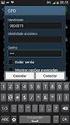 UFBA Universidade Federal da Bahia STI Superintendência de Tecnologia da Informação Rede VPN UFBA Procedimento para configuração 2016 Índice Sumário Rede VPN UFBA... 1 2016... 1 Introdução... 2 Windows
UFBA Universidade Federal da Bahia STI Superintendência de Tecnologia da Informação Rede VPN UFBA Procedimento para configuração 2016 Índice Sumário Rede VPN UFBA... 1 2016... 1 Introdução... 2 Windows
Roteador de Banda Larga Guia de Instalação rápida
 Roteador de Banda Larga Guia de Instalação rápida 1 Conectando o Roteador de Banda Larga Antes de conectar o hardware, assegure-se de desligar seu aparelho Ethernet, modem Cable / DSL e o Roteador de Banda
Roteador de Banda Larga Guia de Instalação rápida 1 Conectando o Roteador de Banda Larga Antes de conectar o hardware, assegure-se de desligar seu aparelho Ethernet, modem Cable / DSL e o Roteador de Banda
Objetivo: Praticar a aplicação de acesso remoto via protocolo RDP (Remote Desktop) em ambientes Microsoft Windows.
 AULA 7: Remote Desktop Objetivo: Praticar a aplicação de acesso remoto via protocolo RDP (Remote Desktop) em ambientes Microsoft Windows. Ferramentas: Máquina Virtual Windows 2003 Server; Máquina Virtual
AULA 7: Remote Desktop Objetivo: Praticar a aplicação de acesso remoto via protocolo RDP (Remote Desktop) em ambientes Microsoft Windows. Ferramentas: Máquina Virtual Windows 2003 Server; Máquina Virtual
MANUAL DESCRIÇÃO SGI-DITIC 1.0 MANUAL PARA CONFIGURAÇÃO DA REDE SEM FIO EDUROAM SECRETARIA DE GOVERNANÇA DA INFORMAÇÃO (SGI) Data da Revisão:
 1/12 DESCRIÇÃO O eduroam (education roaming) é um serviço desenvolvido para a comunidade internacional de educação e pesquisa que oferece acesso sem fio à internet sem a necessidade de múltiplos logins
1/12 DESCRIÇÃO O eduroam (education roaming) é um serviço desenvolvido para a comunidade internacional de educação e pesquisa que oferece acesso sem fio à internet sem a necessidade de múltiplos logins
Modem ADSL. Resumo de Configurações
 Modem ADSL Resumo de Configurações Introdução ADSL: Linha digital assimétrica. Assimetria: velocidade de download diferente da velocidade de upload. Exemplo: Ao contratar um plano ADSL Velox apelidado
Modem ADSL Resumo de Configurações Introdução ADSL: Linha digital assimétrica. Assimetria: velocidade de download diferente da velocidade de upload. Exemplo: Ao contratar um plano ADSL Velox apelidado
Claudivan C. Lopes
 Claudivan C. Lopes claudivan@ifpb.edu.br Montagem física Questões de configuração Compartilhamento de arquivos Compartilhamento de impressoras IFPB/Patos - Prof. Claudivan 2 O objetivo da rede é o compartilhamento
Claudivan C. Lopes claudivan@ifpb.edu.br Montagem física Questões de configuração Compartilhamento de arquivos Compartilhamento de impressoras IFPB/Patos - Prof. Claudivan 2 O objetivo da rede é o compartilhamento
Conversor USB/Serial Instalação drive USB controlador CP-WS12/OEM e conversores USB/Serial
 Comércio e Manutenção de Produtos Eletrônicos proxsys@proxsys.com.br Conversor USB/Serial Instalação drive USB controlador CP-WS12/OEM e conversores USB/Serial PROXSYS Conversor USB/RS485 ou USB/RS232
Comércio e Manutenção de Produtos Eletrônicos proxsys@proxsys.com.br Conversor USB/Serial Instalação drive USB controlador CP-WS12/OEM e conversores USB/Serial PROXSYS Conversor USB/RS485 ou USB/RS232
Windows 98 e Windows Me
 Este tópico inclui: "Etapas preliminares" na página 3-32 "Etapas de instalação rápida em CD-ROM" na página 3-32 "Outros métodos de instalação" na página 3-33 "Solução de problemas do Windows 98 e Windows
Este tópico inclui: "Etapas preliminares" na página 3-32 "Etapas de instalação rápida em CD-ROM" na página 3-32 "Outros métodos de instalação" na página 3-33 "Solução de problemas do Windows 98 e Windows
Guia de instalação. software de conexão de dados CELULAR DE MESA 3G - EPFG11
 Guia de instalação software de conexão de dados CELULAR DE MESA 3G - EPFG11 INTRODUÇÃO O telefone celular de mesa 3G também pode ser utilizado como um modem 3G, proporcionando acesso a internet ao seu
Guia de instalação software de conexão de dados CELULAR DE MESA 3G - EPFG11 INTRODUÇÃO O telefone celular de mesa 3G também pode ser utilizado como um modem 3G, proporcionando acesso a internet ao seu
Instalando sua Multifuncional na sua rede pela primeira vez
 Instalando sua Multifuncional na sua rede pela primeira vez MAXIFY MB5310 Sistema Operacional Windows Instalação sem fio usando a instalação padrão 1 Instalando sua Multifuncional na sua rede pela primeira
Instalando sua Multifuncional na sua rede pela primeira vez MAXIFY MB5310 Sistema Operacional Windows Instalação sem fio usando a instalação padrão 1 Instalando sua Multifuncional na sua rede pela primeira
GUIA DE CONFIGURAÇÃO. VPN SSL Client to Server
 GUIA DE CONFIGURAÇÃO VPN SSL Client to Server Conexões VPN SSL (Client to Server) 1- Introdução Uma VPN (Virtual Private Network, ou rede virtual privada) é, como o nome sugere, uma rede virtual, criada
GUIA DE CONFIGURAÇÃO VPN SSL Client to Server Conexões VPN SSL (Client to Server) 1- Introdução Uma VPN (Virtual Private Network, ou rede virtual privada) é, como o nome sugere, uma rede virtual, criada
1 Procedimento para configuração PPPoE com autenticação no modem (Modo Router)
 1 1 2 2 Índice 1 Procedimento para configuração PPPoE com autenticação no modem 3 2 Procedimento para configuração PPPoE com autenticação via Software no Computador 5 3 Instalando o Discador RASPPPoE 7
1 1 2 2 Índice 1 Procedimento para configuração PPPoE com autenticação no modem 3 2 Procedimento para configuração PPPoE com autenticação via Software no Computador 5 3 Instalando o Discador RASPPPoE 7
Manual SISTEMA GERENCIADOR DE SENHAS Versão SERVIDOR
 Manual SISTEMA GERENCIADOR DE SENHAS Versão 22.4.0 SERVIDOR Índice I INTRODUÇÃO... 3 II INSTALAÇÃO DO SOFTWARE... 4 III UTILIZAÇÃO DO SOFTWARE... 6 ANEXO 1 GUIA DE REFERÊNCIA RÁPIDA... 16 ANEXO 2 SOLUÇÕES
Manual SISTEMA GERENCIADOR DE SENHAS Versão 22.4.0 SERVIDOR Índice I INTRODUÇÃO... 3 II INSTALAÇÃO DO SOFTWARE... 4 III UTILIZAÇÃO DO SOFTWARE... 6 ANEXO 1 GUIA DE REFERÊNCIA RÁPIDA... 16 ANEXO 2 SOLUÇÕES
Capítulo 8. a) Em uma exposição de informática, na qual não existe infraestrutura pronta para um cabeamento normal.
 Redes sem fio Capítulo 8 Aplicações das redes sem fio Redes sem fio (wireless) utilizam ondas de rádio, luz infravermelha ou a laser para transmitir dados pelo ar. É difícil dizer com certeza absoluta
Redes sem fio Capítulo 8 Aplicações das redes sem fio Redes sem fio (wireless) utilizam ondas de rádio, luz infravermelha ou a laser para transmitir dados pelo ar. É difícil dizer com certeza absoluta
Procedimentos para Instalação do Sisloc (Estação de Trabalho) versão
 Procedimentos para Instalação do Sisloc (Estação de Trabalho) versão 2017.10 Sumário: 1. Informações Gerais... 3 2. Etapa 1: Instalação do Sisloc... 4 Passo a passo...4 3. Etapa 2: Configurando acesso
Procedimentos para Instalação do Sisloc (Estação de Trabalho) versão 2017.10 Sumário: 1. Informações Gerais... 3 2. Etapa 1: Instalação do Sisloc... 4 Passo a passo...4 3. Etapa 2: Configurando acesso
Laboratório Exibição de informações da placa de rede com e sem fio
 Laboratório Exibição de informações da placa de rede com e sem fio Objetivos Parte 1: Identificar e trabalhar com placas de rede do PC Parte 2: Identificar e usar os ícones rede da bandeja do sistema Histórico/cenário
Laboratório Exibição de informações da placa de rede com e sem fio Objetivos Parte 1: Identificar e trabalhar com placas de rede do PC Parte 2: Identificar e usar os ícones rede da bandeja do sistema Histórico/cenário
Este documento consiste em 21 páginas. Elaborado por: Innova Tecnologia de Soluções. Liberado em Março de 2010.
 Manual de Configuração Este documento consiste em 21 páginas. Elaborado por: Innova Tecnologia de Soluções. Liberado em Março de 2010. Impresso no Brasil. Sujeito a alterações técnicas. A reprodução deste
Manual de Configuração Este documento consiste em 21 páginas. Elaborado por: Innova Tecnologia de Soluções. Liberado em Março de 2010. Impresso no Brasil. Sujeito a alterações técnicas. A reprodução deste
GUIA RAPIDO DE INSTALAÇÃO D-SAT VINCULAÇÃO D-SAT AO CNPJ DO CONTRIBUINTE
 GUIA RAPIDO DE INSTALAÇÃO D-SAT Este manual ensinará como você deve realizar o procedimento de instalação da USB do D-SAT, Vinculação do número de série, Ativação e Associação de Assinatura do Aplicativo
GUIA RAPIDO DE INSTALAÇÃO D-SAT Este manual ensinará como você deve realizar o procedimento de instalação da USB do D-SAT, Vinculação do número de série, Ativação e Associação de Assinatura do Aplicativo
Rede VPN UFBA Procedimento para configuração
 UFBA Universidade Federal da Bahia STI Superintendência de Tecnologia da Informação Rede VPN UFBA Procedimento para configuração 2015 Índice Introdução... 2 Windows 8... 3 Windows 7... 11 Windows VISTA...
UFBA Universidade Federal da Bahia STI Superintendência de Tecnologia da Informação Rede VPN UFBA Procedimento para configuração 2015 Índice Introdução... 2 Windows 8... 3 Windows 7... 11 Windows VISTA...
Utilizando IP na iluminação Cênica
 Utilizando IP na iluminação Cênica (Conectando software DOT2 on PC e interface LUMIKIT) Por Marco Gonçalves IP (Internet Protocol) O que é IP (Internet Protocol) ou o Protocolo da Internet, a máscara de
Utilizando IP na iluminação Cênica (Conectando software DOT2 on PC e interface LUMIKIT) Por Marco Gonçalves IP (Internet Protocol) O que é IP (Internet Protocol) ou o Protocolo da Internet, a máscara de
Guia de Configurações do Wi-Fi
 Guia de Configurações do Wi-Fi Conexões Wi-Fi com a Impressora Como conectar a um computador por meio de um roteador Wi-Fi Como conectar diretamente a um computador Como conectar a um dispositivo inteligente
Guia de Configurações do Wi-Fi Conexões Wi-Fi com a Impressora Como conectar a um computador por meio de um roteador Wi-Fi Como conectar diretamente a um computador Como conectar a um dispositivo inteligente
MANUAL DE CONFIGURAÇÃO DE CLIENTES DE PARA O EXPRESSO BR
 Configuração de Clientes de E-mail para o Expresso br MANUAL DE CONFIGURAÇÃO DE CLIENTES DE E-MAIL PARA O EXPRESSO BR 1 Sumário 1. Microsoft Outlook... 3 ACESSO VIA EXCHANGE ACTIVESYNC... 3 ACESSO VIA
Configuração de Clientes de E-mail para o Expresso br MANUAL DE CONFIGURAÇÃO DE CLIENTES DE E-MAIL PARA O EXPRESSO BR 1 Sumário 1. Microsoft Outlook... 3 ACESSO VIA EXCHANGE ACTIVESYNC... 3 ACESSO VIA
Lab - Compartilhando uma Impressora no Windows Vista
 5.0 9.4.2.4 Lab - Compartilhando uma Impressora no Windows Vista Introdução Imprima e preencha este laboratório. Neste laboratório, você irá compartilhar uma impressora, configurá-la em um computador da
5.0 9.4.2.4 Lab - Compartilhando uma Impressora no Windows Vista Introdução Imprima e preencha este laboratório. Neste laboratório, você irá compartilhar uma impressora, configurá-la em um computador da
Configurações. no Windows XP/2000/NT U.E. EDGAR TITO RANILDO LOPES COMPONENTES DE SOFTWARE EM REDES MICROSOFT
 U.E. EDGAR TITO COMPONENTES DE SOFTWARE EM REDES MICROSOFT RANILDO LOPES Configurações no Windows XP/2000/NT Driver da placa de rede Informações sobre a conexão Testes com o PING O programa IPCONFIG Propriedades
U.E. EDGAR TITO COMPONENTES DE SOFTWARE EM REDES MICROSOFT RANILDO LOPES Configurações no Windows XP/2000/NT Driver da placa de rede Informações sobre a conexão Testes com o PING O programa IPCONFIG Propriedades
Manual de acesso. a rede cabeada UFPR. UFPR aspec
 Manual de acesso - a rede cabeada UFPR UFPR aspec Autenticação REDE CABEADA UFPR WINDOWS XP, VISTA, 7 e 10 Forma OPÇÃO 1 Para ser possível aos usuários da rede cabeada continuarem a ter acesso a rede da
Manual de acesso - a rede cabeada UFPR UFPR aspec Autenticação REDE CABEADA UFPR WINDOWS XP, VISTA, 7 e 10 Forma OPÇÃO 1 Para ser possível aos usuários da rede cabeada continuarem a ter acesso a rede da
X-RiteColor Master Web Edition
 X-RiteColor Master Web Edition O presente documento contém instruções de instalação do X-RiteColor Master Web Edition. Favor seguir todas as instruções cuidadosamente na ordem fornecida. Antes de prosseguir,
X-RiteColor Master Web Edition O presente documento contém instruções de instalação do X-RiteColor Master Web Edition. Favor seguir todas as instruções cuidadosamente na ordem fornecida. Antes de prosseguir,
CONFIGURAÇÃO DOS ACCESS POINT EM MODO AP REPEATE (REPETIDOR) TL-WA501G E TL-WA601G. Roteadores Versão:
 CONFIGURAÇÃO DOS ACCESS POINT EM MODO AP REPEATE (REPETIDOR) TL-WA501G E TL-WA601G Roteadores Versão: 080429 CONECTANDO O PONTO DE ACESSO 1. Primeiro, conecte o cabo de força no painel traseiro do TL-WA501G.
CONFIGURAÇÃO DOS ACCESS POINT EM MODO AP REPEATE (REPETIDOR) TL-WA501G E TL-WA601G Roteadores Versão: 080429 CONECTANDO O PONTO DE ACESSO 1. Primeiro, conecte o cabo de força no painel traseiro do TL-WA501G.
Tutorial Eduroam - Windows 7 Passo a passo. 14/10/2016 Ver. 1
 Tutorial Eduroam - Windows 7 Passo a passo 14/10/2016 Ver. 1 ATENÇÃO Este tutorial foi elaborado com a versão 7 do sistema operacional Windows. A interface e passo-a-passo da configuração de conexão wifi
Tutorial Eduroam - Windows 7 Passo a passo 14/10/2016 Ver. 1 ATENÇÃO Este tutorial foi elaborado com a versão 7 do sistema operacional Windows. A interface e passo-a-passo da configuração de conexão wifi
Este é um produto da marca GTS Network, que está sempre comprometida com o desenvolvimento de soluções inovadoras e de alta qualidade.
 P R E F Á C I O Este é um produto da marca GTS Network, que está sempre comprometida com o desenvolvimento de soluções inovadoras e de alta qualidade. Este manual descreve, objetivamente, como instalar
P R E F Á C I O Este é um produto da marca GTS Network, que está sempre comprometida com o desenvolvimento de soluções inovadoras e de alta qualidade. Este manual descreve, objetivamente, como instalar
Sinai Sistema Integrado Administrativo de Igreja
 Manual do usuário Instalação do Servidor SQLBase Versão Revisão 5.1 0.2 Site http://.tecnodados.com.br Suporte http://tecnodados.com.br/suporte Conteúdo Introdução Requisitos do Sistema Servidor Terminal
Manual do usuário Instalação do Servidor SQLBase Versão Revisão 5.1 0.2 Site http://.tecnodados.com.br Suporte http://tecnodados.com.br/suporte Conteúdo Introdução Requisitos do Sistema Servidor Terminal
Atualizações do sistema Adendo do usuário
 Atualizações do sistema Adendo do usuário Atualizações do sistema é um serviço do servidor de impressão que mantém o software de sistema de seu servidor de impressão atualizado com as últimas atualizações
Atualizações do sistema Adendo do usuário Atualizações do sistema é um serviço do servidor de impressão que mantém o software de sistema de seu servidor de impressão atualizado com as últimas atualizações
Windows 2000, Windows XP e Windows Server 2003
 Windows 2000, Windows XP e Windows Server 2003 Este tópico inclui: "Etapas preliminares" na página 3-16 "Etapas de instalação rápida em CD-ROM" na página 3-16 "Outros métodos de instalação" na página 3-17
Windows 2000, Windows XP e Windows Server 2003 Este tópico inclui: "Etapas preliminares" na página 3-16 "Etapas de instalação rápida em CD-ROM" na página 3-16 "Outros métodos de instalação" na página 3-17
Manual de configuração da rede Wi-Fi UNIPAM para Windows 10
 Manual de configuração da rede Wi-Fi UNIPAM para Windows 10 Elaborado por: César Murilo da Silva Júnior (Setor de Informática da Biblioteca Central do UNIPAM) Colaboração: CRS Coordenação de Redes e Segurança
Manual de configuração da rede Wi-Fi UNIPAM para Windows 10 Elaborado por: César Murilo da Silva Júnior (Setor de Informática da Biblioteca Central do UNIPAM) Colaboração: CRS Coordenação de Redes e Segurança
ADMINISTRAÇÃO DE SISTEMAS OPERACIONAIS AUDITORIA DE EVENTOS. Professor Carlos Muniz
 ADMINISTRAÇÃO DE SISTEMAS OPERACIONAIS AUDITORIA DE EVENTOS Professor Carlos Muniz Já tentou ligar duas redes distintas a partir de um Servidor com duas placas de redes? Funcionou? Pensou que apenas conectar
ADMINISTRAÇÃO DE SISTEMAS OPERACIONAIS AUDITORIA DE EVENTOS Professor Carlos Muniz Já tentou ligar duas redes distintas a partir de um Servidor com duas placas de redes? Funcionou? Pensou que apenas conectar
MANUAL DO USUÁRIO SISTEMA GERENCIADOR DE SENHAS VERSÃO SERVIDOR
 MANUAL DO USUÁRIO SISTEMA GERENCIADOR DE SENHAS VERSÃO 22.4.0 SERVIDOR SUMÁRIO 1. INTRODUÇÃO 3 2. INSTALAÇÃO DO SOFTWARE 4 3. UTILIZAÇÃO DO SOFTWARE 6 ANEXO 1 GUIA DE REFERÊNCIA RÁPIDA 17 ANEXO 2 SOLUÇÕES
MANUAL DO USUÁRIO SISTEMA GERENCIADOR DE SENHAS VERSÃO 22.4.0 SERVIDOR SUMÁRIO 1. INTRODUÇÃO 3 2. INSTALAÇÃO DO SOFTWARE 4 3. UTILIZAÇÃO DO SOFTWARE 6 ANEXO 1 GUIA DE REFERÊNCIA RÁPIDA 17 ANEXO 2 SOLUÇÕES
Procedimentos para Instalação Sisloc (Estação de Trabalho)
 Procedimentos para Instalação Sisloc (Estação de Trabalho) Sumário: 1. Informações Gerais... 3 2. Instalação do Sisloc... 3 Passo a passo... 3 1. Informações Gerais Os procedimentos deste manual mostram
Procedimentos para Instalação Sisloc (Estação de Trabalho) Sumário: 1. Informações Gerais... 3 2. Instalação do Sisloc... 3 Passo a passo... 3 1. Informações Gerais Os procedimentos deste manual mostram
Instruções de utilização do CA-40 como modem GPRS Microsoft Windows XP
 Instruções de utilização do CA-40 como modem GPRS Microsoft Windows XP 1. Instalação do driver para o cabo de dados USB do CA - 40 1.1 - Faça o download do arquivo Windows_Driver cabo de dados.zip na página
Instruções de utilização do CA-40 como modem GPRS Microsoft Windows XP 1. Instalação do driver para o cabo de dados USB do CA - 40 1.1 - Faça o download do arquivo Windows_Driver cabo de dados.zip na página
GUIA PARA CONFIGURAÇÃO DE CORREIO ELETRÔNICO
 GUIA PARA CONFIGURAÇÃO DE CORREIO ELETRÔNICO Conteúdo MICROSOFT OUTLOOK 2007 e 2010... 3 Adicionando uma NOVA CONTA usando o Assistente... 3 Adicionando uma NOVA CONTA usando o menu Ferramentas... 8 MICROSOFT
GUIA PARA CONFIGURAÇÃO DE CORREIO ELETRÔNICO Conteúdo MICROSOFT OUTLOOK 2007 e 2010... 3 Adicionando uma NOVA CONTA usando o Assistente... 3 Adicionando uma NOVA CONTA usando o menu Ferramentas... 8 MICROSOFT
Estas etapas preliminares devem ser executadas para todas as impressoras:
 Windows NT 4.x Este tópico inclui: "Etapas preliminares" na página 3-26 "Etapas de instalação rápida em CD-ROM" na página 3-26 "Solução de problemas do Windows NT 4.x (TCP/IP)" na página 3-30 Etapas preliminares
Windows NT 4.x Este tópico inclui: "Etapas preliminares" na página 3-26 "Etapas de instalação rápida em CD-ROM" na página 3-26 "Solução de problemas do Windows NT 4.x (TCP/IP)" na página 3-30 Etapas preliminares
Para que a Solicitação de Assistência Remota tenha êxito é necessário desabilitar o Firewall do Windows XP SP2.
 Como Solicitar Assistência Remota no MSN Messenger Para que a Solicitação de Assistência Remota tenha êxito é necessário desabilitar o Firewall do Windows XP SP2. OBS: Se tiver outro Firewall que não seja
Como Solicitar Assistência Remota no MSN Messenger Para que a Solicitação de Assistência Remota tenha êxito é necessário desabilitar o Firewall do Windows XP SP2. OBS: Se tiver outro Firewall que não seja
GUIA DE CONFIGURAÇÃO. Conexões VPN SSL (Rede a Rede)
 GUIA DE CONFIGURAÇÃO Conexões VPN SSL (Rede a Rede) 1 Conexões VPN SSL (Rede a Rede) 1- Introdução Uma VPN (Virtual Private Network, ou rede virtual privada) é, como o nome sugere, uma rede virtual, criada
GUIA DE CONFIGURAÇÃO Conexões VPN SSL (Rede a Rede) 1 Conexões VPN SSL (Rede a Rede) 1- Introdução Uma VPN (Virtual Private Network, ou rede virtual privada) é, como o nome sugere, uma rede virtual, criada
Instalando o Driver de Impressora Custom PostScript ou PCL para Windows
 Instalando o Driver de Impressora Custom PostScript ou PCL para Windows Este arquivo Leiame contém instruções para instalar o Driver de Impressora Custom PostScript ou PCL em sistemas Windows. Os Drivers
Instalando o Driver de Impressora Custom PostScript ou PCL para Windows Este arquivo Leiame contém instruções para instalar o Driver de Impressora Custom PostScript ou PCL em sistemas Windows. Os Drivers
Manual de Instalação do pacote SICWEB
 Manual de Instalação do pacote SICWEB A instalação do pacote SICWEB é simples, porém deve ser feita exatamente de acordo com as instruções deste manual. A instalação no servidor é diferente da instalação
Manual de Instalação do pacote SICWEB A instalação do pacote SICWEB é simples, porém deve ser feita exatamente de acordo com as instruções deste manual. A instalação no servidor é diferente da instalação
GUIA PARA CONFIGURAÇÃO DO EDUROAM NO WINDOWS
 GUIA PARA CONFIGURAÇÃO DO EDUROAM NO WINDOWS Agora clique em "Central de Rede e Compartilhamento". Pesquisar Página Inicial do Painel de Controle Sistema e Segurança Rede e Interner Hardware e Sons Programas
GUIA PARA CONFIGURAÇÃO DO EDUROAM NO WINDOWS Agora clique em "Central de Rede e Compartilhamento". Pesquisar Página Inicial do Painel de Controle Sistema e Segurança Rede e Interner Hardware e Sons Programas
Assistente de Instalação & Manual do Usuário
 Assistente de Instalação & Manual do Usuário Índice GfK Digital Trends App... 2 Requisitos de Sistema... 2 Fazendo o download pelo Microsoft Internet Explorer... 2 Instalação... 3 Assistente de Instalação...
Assistente de Instalação & Manual do Usuário Índice GfK Digital Trends App... 2 Requisitos de Sistema... 2 Fazendo o download pelo Microsoft Internet Explorer... 2 Instalação... 3 Assistente de Instalação...
Desenvolvimento de softwares e aplicações web
 Desenvolvimento de softwares e aplicações web Home Empresa Softwares Downloads Contato Pedido Online Nós temos 2 visitantes online Visitantes Hoje 54 Esta semana 54 Este mês 1095 Último mês 2131 Artigos
Desenvolvimento de softwares e aplicações web Home Empresa Softwares Downloads Contato Pedido Online Nós temos 2 visitantes online Visitantes Hoje 54 Esta semana 54 Este mês 1095 Último mês 2131 Artigos
Lab - Configurar o Roteador sem fio no Windows Vista
 IT Essentials 5.0 6.8.3.9 Lab - Configurar o Roteador sem fio no Windows Vista Introdução Imprima e preencha este laboratório. Neste laboratório, você vai configurar e testar as configurações sem fio no
IT Essentials 5.0 6.8.3.9 Lab - Configurar o Roteador sem fio no Windows Vista Introdução Imprima e preencha este laboratório. Neste laboratório, você vai configurar e testar as configurações sem fio no
Título: Como instalar e configurar o acesso ao sistema em um computador utilizado como estação?
 Título: Como instalar e configurar o acesso ao sistema em um computador utilizado como estação? 1 DOWNLOAD DO ARQUIVO DE INSTALAÇÃO: 1.1 - Para realizar o download do arquivo de instalação acesse o link
Título: Como instalar e configurar o acesso ao sistema em um computador utilizado como estação? 1 DOWNLOAD DO ARQUIVO DE INSTALAÇÃO: 1.1 - Para realizar o download do arquivo de instalação acesse o link
Redes Virtuais Privadas
 Redes Virtuais Privadas Capítulo destinado a receber tutoriais diversos relacionados a criação de VPNs, assim como ao acesso. Configuração da VPN L2TP/IPsec num desktop Windows Configuração da VPN L2TP/IPsec
Redes Virtuais Privadas Capítulo destinado a receber tutoriais diversos relacionados a criação de VPNs, assim como ao acesso. Configuração da VPN L2TP/IPsec num desktop Windows Configuração da VPN L2TP/IPsec
Requisitos do sistema
 Requisitos do sistema Sistema operacional O Nintex Workflow 2007 deve ser instalado no Microsoft Windows Server 2003 ou 2008. Cliente de navegação Microsoft Internet Explorer 6.x, embora recomende-se o
Requisitos do sistema Sistema operacional O Nintex Workflow 2007 deve ser instalado no Microsoft Windows Server 2003 ou 2008. Cliente de navegação Microsoft Internet Explorer 6.x, embora recomende-se o
Guia de Instalação. Versão Fevereiro 2013
 O PrintScout é um serviço que permite monitorar impressoras e multifuncionais, além de automatizar a coleta de contadores de impressão (Contadores físicos/hardware) para fechamento de volume mensal de
O PrintScout é um serviço que permite monitorar impressoras e multifuncionais, além de automatizar a coleta de contadores de impressão (Contadores físicos/hardware) para fechamento de volume mensal de
Leia-me do monitor do Veritas System Recovery 16
 Leia-me do monitor do Veritas System Recovery 16 Sobre este Leia-me Recursos não mais suportados no Veritas System Recovery 16 Monitor Sobre o Veritas System Recovery 16 Monitor Requisitos do sistema Pré-requisitos
Leia-me do monitor do Veritas System Recovery 16 Sobre este Leia-me Recursos não mais suportados no Veritas System Recovery 16 Monitor Sobre o Veritas System Recovery 16 Monitor Requisitos do sistema Pré-requisitos
Manual Coleta de Dados Hyperterminal
 Manual Coleta de Dados Hyperterminal Objeto: DATABOOK Maio 2016 Coleta_de_Dados_Hyperterminal Pág. 1 De 14 Página em Branco Sumário 1. Conectando o equipamento no Computador:...4 2. Utilizando o Software
Manual Coleta de Dados Hyperterminal Objeto: DATABOOK Maio 2016 Coleta_de_Dados_Hyperterminal Pág. 1 De 14 Página em Branco Sumário 1. Conectando o equipamento no Computador:...4 2. Utilizando o Software
Manual Integração Central Telefônica
 Manual Integração Central Telefônica ÍNDICE Assunto Abrangência Aplicação Configurando o Linx DMS Apollo/BRAVOS Instalação do serviço de integração Central de Agendamentos Avançada Monitoramento do Ramal
Manual Integração Central Telefônica ÍNDICE Assunto Abrangência Aplicação Configurando o Linx DMS Apollo/BRAVOS Instalação do serviço de integração Central de Agendamentos Avançada Monitoramento do Ramal
Guia rápido do telefone IPS 200
 Guia rápido do telefone IPS 200 Khomp - Todos os direitos reservados Última atualização em: 2014-08-28 17:20:27 Apresentação Este manual de instalação abrange o telefone IPS200 da família IPS. O documento
Guia rápido do telefone IPS 200 Khomp - Todos os direitos reservados Última atualização em: 2014-08-28 17:20:27 Apresentação Este manual de instalação abrange o telefone IPS200 da família IPS. O documento
MANUAL EDUROAM CAT. 1. Procedimentos para acesso à rede EDUROAM usando o CAT
 1. Procedimentos para acesso à rede usando o CAT Acesse a página do eduroam por meio do endereço https://cat.eduroam.org/? idp=2415 e certifique que o instalador que lhe é apresentado corresponde ao sistema
1. Procedimentos para acesso à rede usando o CAT Acesse a página do eduroam por meio do endereço https://cat.eduroam.org/? idp=2415 e certifique que o instalador que lhe é apresentado corresponde ao sistema
Se a tela de instalação não for exibida após um minuto, inicie o CD manualmente:
 Página 1 de 5 Guia de conexão Instalando uma impressora conectada localmente (Windows) Nota: se o sistema operacional não for suportado pelo CD Software e documentação, será necessário usar o Assistente
Página 1 de 5 Guia de conexão Instalando uma impressora conectada localmente (Windows) Nota: se o sistema operacional não for suportado pelo CD Software e documentação, será necessário usar o Assistente
Sistema de Atendimento Telefônico Automático. Manual do Usuário
 Monitor Intelicon Sistema de Atendimento Telefônico Automático Manual do Usuário Del Grande Informática www.delgrande.com.br Copyright 2008 :: Del Grande Comércio e Representações Ltda :: Todos os direitos
Monitor Intelicon Sistema de Atendimento Telefônico Automático Manual do Usuário Del Grande Informática www.delgrande.com.br Copyright 2008 :: Del Grande Comércio e Representações Ltda :: Todos os direitos
Versão: 1.0. Página: 1
 Manual de acesso ao Portal de Periódicos da CAPES para os usuários do IMIP Página: 1 Versão: 1.0 SUMÁRIO 1. Requisitos de Acesso ao Portal CAPES por meio da rede do IMIP...3 2. Criação da VPN em um equipamento
Manual de acesso ao Portal de Periódicos da CAPES para os usuários do IMIP Página: 1 Versão: 1.0 SUMÁRIO 1. Requisitos de Acesso ao Portal CAPES por meio da rede do IMIP...3 2. Criação da VPN em um equipamento
Manual de instalação do Microsoft SQL Server 2008 R2 Express no Windows 10
 PASSO-A-PASSO Manual de instalação do Microsoft SQL Server 2008 R2 Express no Windows 10 JS SoftCom Documentação Automação Dropbox Pasta 07 Manuais e Procedimentos Instalações SQL Server Informações CÓDIGO:
PASSO-A-PASSO Manual de instalação do Microsoft SQL Server 2008 R2 Express no Windows 10 JS SoftCom Documentação Automação Dropbox Pasta 07 Manuais e Procedimentos Instalações SQL Server Informações CÓDIGO:
MÓDULO FISCAL ELETRÔNICO MFE MANUAL DE INSTALAÇÃO
 MÓDULO FISCAL ELETRÔNICO MFE MANUAL DE INSTALAÇÃO Rev. 01.00 Sumário 1 Introdução... 1 2 Instalando o Driver USB... 2 3 Instalando o Driver MFE (Monitor)... 8 4 Instalando o Integrador... 15 5 Instalando
MÓDULO FISCAL ELETRÔNICO MFE MANUAL DE INSTALAÇÃO Rev. 01.00 Sumário 1 Introdução... 1 2 Instalando o Driver USB... 2 3 Instalando o Driver MFE (Monitor)... 8 4 Instalando o Integrador... 15 5 Instalando
Esta seção fornece as etapas de instalação e solução de problemas para Windows NT 4.x.
 Impressora a laser Phaser 4400 Rede Windows NT 4.x Esta seção fornece as etapas de instalação e solução de problemas para Windows NT 4.x. Etapas preliminares consulte a página 17. Etapas de instalação
Impressora a laser Phaser 4400 Rede Windows NT 4.x Esta seção fornece as etapas de instalação e solução de problemas para Windows NT 4.x. Etapas preliminares consulte a página 17. Etapas de instalação
Lab - Área de Trabalho Remota e Assistência Remota no Windows Vista
 IT Essentials 5.0 5.3.5.3 Lab - Área de Trabalho Remota e Assistência Remota no Windows Vista Introdução Imprima e preencha este laboratório. Neste laboratório, você irá se conectar remotamente à um computador,
IT Essentials 5.0 5.3.5.3 Lab - Área de Trabalho Remota e Assistência Remota no Windows Vista Introdução Imprima e preencha este laboratório. Neste laboratório, você irá se conectar remotamente à um computador,
Configurar o Concentradores Cisco VPN série 3000 para apoiar os recursos de expiração de senha de NT com o servidor Radius
 Configurar o Concentradores Cisco VPN série 3000 para apoiar os recursos de expiração de senha de NT com o servidor Radius Índice Introdução Pré-requisitos Requisitos Componentes Utilizados Diagrama de
Configurar o Concentradores Cisco VPN série 3000 para apoiar os recursos de expiração de senha de NT com o servidor Radius Índice Introdução Pré-requisitos Requisitos Componentes Utilizados Diagrama de
Procedimento Instalação Impressora Servidor de impressão/quota
 Objetivo: Procedimento Instalação Impressora Servidor de impressão/quota Este procedimento tem como funcionalidade descrever os passos para instalação de impressora do Servidor de impressão/quota. Descrição:
Objetivo: Procedimento Instalação Impressora Servidor de impressão/quota Este procedimento tem como funcionalidade descrever os passos para instalação de impressora do Servidor de impressão/quota. Descrição:
GUIA DE CONFIGURAÇÃO. Conexões VPN SSL (Rede a Rede)
 GUIA DE CONFIGURAÇÃO Conexões VPN SSL (Rede a Rede) 1 Conexões VPN SSL (Rede a Rede) 1- Introdução Uma VPN (Virtual Private Network, ou rede virtual privada) é, como o nome sugere, uma rede virtual, criada
GUIA DE CONFIGURAÇÃO Conexões VPN SSL (Rede a Rede) 1 Conexões VPN SSL (Rede a Rede) 1- Introdução Uma VPN (Virtual Private Network, ou rede virtual privada) é, como o nome sugere, uma rede virtual, criada
STD SERVIÇO DE BACKUP EM NUVEM
 Select Soluções Manual de Instalação Windows SBackup STD SERVIÇO DE BACKUP EM NUVEM Sumário 1. REQUERIMENTOS DE HARDWARE E SOFTWARE... 3 1.1. SOFTWARE... 3 2. PRIMEIROS PASSOS... 4 3. DOWNLOAD E INSTALAÇÃO
Select Soluções Manual de Instalação Windows SBackup STD SERVIÇO DE BACKUP EM NUVEM Sumário 1. REQUERIMENTOS DE HARDWARE E SOFTWARE... 3 1.1. SOFTWARE... 3 2. PRIMEIROS PASSOS... 4 3. DOWNLOAD E INSTALAÇÃO
Para verificar se o Servidor e/ou o Cliente acessa o SisMÉDICO
 Para verificar se o Servidor e/ou o Cliente acessa o SisMÉDICO 1) No Servidor: Os serviços abaixo estão no automático e Iniciados: a. - SQL Server b. - SQL Server Browser 2) No Servidor: Protocolo para
Para verificar se o Servidor e/ou o Cliente acessa o SisMÉDICO 1) No Servidor: Os serviços abaixo estão no automático e Iniciados: a. - SQL Server b. - SQL Server Browser 2) No Servidor: Protocolo para
Manual de Configuração dos Clientes de .
 Universidade Federal da Paraíba Superintendência de Tecnologia da Informação Campus Universitário I, João Pessoa Paraíba CEP.: 58051-900 +55 83 3209-8650 Manual de Configuração dos Clientes de e-mail.
Universidade Federal da Paraíba Superintendência de Tecnologia da Informação Campus Universitário I, João Pessoa Paraíba CEP.: 58051-900 +55 83 3209-8650 Manual de Configuração dos Clientes de e-mail.
Introdução ao Cliente de VPN Global
 Introdução ao Cliente de VPN Global Sobre a Cliente de VPN Global de SonicWall Antes de começar Sobre a Cliente de VPN Global de SonicWall O SonicWall Cliente de VPN Global cria uma conexão de Rede virtual
Introdução ao Cliente de VPN Global Sobre a Cliente de VPN Global de SonicWall Antes de começar Sobre a Cliente de VPN Global de SonicWall O SonicWall Cliente de VPN Global cria uma conexão de Rede virtual
Como configurar o computador para impressão de etiquetas e formulário de 40 colunas
 DIRECTA SISTEMAS INTELIGENTES SISTEMA APLWEB APLICATIVO IMPETIQ Procedimento Gestor PROCEDIMENTO OPERACIONAL PADRÃO - POP Nº Versão do Documento Nº 1.0 Data da Revisão 06/09/2016 Data de Publicação 06/09/2016
DIRECTA SISTEMAS INTELIGENTES SISTEMA APLWEB APLICATIVO IMPETIQ Procedimento Gestor PROCEDIMENTO OPERACIONAL PADRÃO - POP Nº Versão do Documento Nº 1.0 Data da Revisão 06/09/2016 Data de Publicação 06/09/2016
INSTRUÇÕES DE SETUP E USO DA CONEXÃO DE DADOS
 INSTRUÇÕES DE SETUP E USO DA CONEXÃO DE DADOS CELULAR DE MESA ELSYS GSM EPFS12 Passos: ATENÇÃO: Os passos 1, 2 e 3 devem ser realizados com o celular de mesa desconectado do computador. 1 - Efetue o download
INSTRUÇÕES DE SETUP E USO DA CONEXÃO DE DADOS CELULAR DE MESA ELSYS GSM EPFS12 Passos: ATENÇÃO: Os passos 1, 2 e 3 devem ser realizados com o celular de mesa desconectado do computador. 1 - Efetue o download
Assistente de Instalação & Manual do Usuário
 Assistente de Instalação & Manual do Usuário Índice GfK Digital Trends App... 2 Requisitos de sistema... 2 Fazendo o download pelo Google Chrome... 2 Instalação... 3 Assistente de Instalação... 4 Ativando
Assistente de Instalação & Manual do Usuário Índice GfK Digital Trends App... 2 Requisitos de sistema... 2 Fazendo o download pelo Google Chrome... 2 Instalação... 3 Assistente de Instalação... 4 Ativando
Configuração de Internet em modo Bridge
 Configuração de Internet em modo Bridge Para acesso as configurações avançada do modem digite: 192.168.1.1/main.html 1-Para realizar essa configuração o computador deve estar conectado via cabo Ethernet
Configuração de Internet em modo Bridge Para acesso as configurações avançada do modem digite: 192.168.1.1/main.html 1-Para realizar essa configuração o computador deve estar conectado via cabo Ethernet
Clicando nesse botão aparecerá um menu no qual deve ser selecionada a porta serial em que o Rasther está ligada. Depois clique em OK.
 Requisitos básicos do sistema - Windows 98 ou milenium. - Pentium II 300 MHz (no mínimo). - 64 MB RAM. - Porta serial disponível. - 15 MB de espaço livre no HD. - Resolução de vídeo de 800X600 mode 16
Requisitos básicos do sistema - Windows 98 ou milenium. - Pentium II 300 MHz (no mínimo). - 64 MB RAM. - Porta serial disponível. - 15 MB de espaço livre no HD. - Resolução de vídeo de 800X600 mode 16
Localizador de Defeitos
 Manual de Instalação Rev. 4 Índice Índice...2 1 - Software...3 1.1 - Instalação...3 2 - Driver de comunicação...5 2.1 - Windows XP...5 2.2 - Windows Vista...7 2.3 - Windows 7...10 2.4 - Windows 8...13
Manual de Instalação Rev. 4 Índice Índice...2 1 - Software...3 1.1 - Instalação...3 2 - Driver de comunicação...5 2.1 - Windows XP...5 2.2 - Windows Vista...7 2.3 - Windows 7...10 2.4 - Windows 8...13
Sistemas Operacionais. Professor Jarbas Araújo
 Sistemas Operacionais Professor Jarbas Araújo Cadastrando as máquinas O próximo passo é cadastrar as demais máquinas da rede no domínio, o que precisa ser feito manualmente em cada cliente, seja localmente
Sistemas Operacionais Professor Jarbas Araújo Cadastrando as máquinas O próximo passo é cadastrar as demais máquinas da rede no domínio, o que precisa ser feito manualmente em cada cliente, seja localmente
Acessando e configurando os s
 Acessando e configurando os e-mails Agora que você possui uma conta de e-mail no CREA-SP, veja como pode acessá-la. Além do Webmail, você pode usar gerenciadores de e- mail, como Microsoft Outlook. Acessando
Acessando e configurando os e-mails Agora que você possui uma conta de e-mail no CREA-SP, veja como pode acessá-la. Além do Webmail, você pode usar gerenciadores de e- mail, como Microsoft Outlook. Acessando
Instalação do Papercut MF
 Instalação do Papercut MF O software Papercut está disponível sem restrições pelo período de 40 dias. Esse tempo lhe permite avaliar diversos recursos e funções que o software tem a oferecer. Caso adquira
Instalação do Papercut MF O software Papercut está disponível sem restrições pelo período de 40 dias. Esse tempo lhe permite avaliar diversos recursos e funções que o software tem a oferecer. Caso adquira
GUIA RÁPIDO de INSTALAÇÃO e CONFIGURAÇÃO
 GUIA RÁPIDO de INSTALAÇÃO e CONFIGURAÇÃO ADAPTADORES WIRELESS 802.11G TL-WN422G TL-WN350G TL-WN350GD TL-WN321G TL-WN551G TL-WN510G TL-WN560G TL-WN620G TL-WN651G TL-WN610G TL-WN660G Rev1.0.0 090129 ÍNDICE
GUIA RÁPIDO de INSTALAÇÃO e CONFIGURAÇÃO ADAPTADORES WIRELESS 802.11G TL-WN422G TL-WN350G TL-WN350GD TL-WN321G TL-WN551G TL-WN510G TL-WN560G TL-WN620G TL-WN651G TL-WN610G TL-WN660G Rev1.0.0 090129 ÍNDICE
Configurações de Rede Para Servidores DVR E Configuração de Usuários SEKRON DIGITAL
 Configurações de Rede Para Servidores DVR E Configuração de Usuários SEKRON DIGITAL - CONFIGURAÇÃO DA REDE LOCAL Para que o Técnico possa efetuar a configuração de rede, terá que seguir os seguintes procedimentos.
Configurações de Rede Para Servidores DVR E Configuração de Usuários SEKRON DIGITAL - CONFIGURAÇÃO DA REDE LOCAL Para que o Técnico possa efetuar a configuração de rede, terá que seguir os seguintes procedimentos.
Instalando sua Impressora na sua rede pela primeira vez
 Instalando sua Impressora na sua rede pela primeira vez PIXMA ip110 Mac OS 1 Instalando sua Impressora na sua rede pela primeira vez PIXMA ip110 SO Mac Preparando para Conectar a Impressora na Rede 3 Requisitos
Instalando sua Impressora na sua rede pela primeira vez PIXMA ip110 Mac OS 1 Instalando sua Impressora na sua rede pela primeira vez PIXMA ip110 SO Mac Preparando para Conectar a Impressora na Rede 3 Requisitos
Guia de Instalação. 1. Guia de Instalação do Nintex Workflow 2010
 Guia de Instalação Nintex USA LLC 2012. Todos os direitos reservados. Salvo erros e omissões. support@nintex.com www.nintex.com 1 Sumário 1. Instalando o Nintex Workflow 2010... 4 1.1 Executar o instalador...
Guia de Instalação Nintex USA LLC 2012. Todos os direitos reservados. Salvo erros e omissões. support@nintex.com www.nintex.com 1 Sumário 1. Instalando o Nintex Workflow 2010... 4 1.1 Executar o instalador...
Procedimento para Configuração de Internet em modo Bridge
 1 Procedimento para Configuração de Internet em modo Bridge 1- Para realizar o procedimento de configuração em modo Bridge o computador deve estar conectado via cabo Ethernet em uma das portas LAN do DSL-2640T
1 Procedimento para Configuração de Internet em modo Bridge 1- Para realizar o procedimento de configuração em modo Bridge o computador deve estar conectado via cabo Ethernet em uma das portas LAN do DSL-2640T
Instalando sua Multifuncional na sua rede pela primeira vez
 Instalando sua Multifuncional na sua rede pela primeira vez PIXMA MG7510 Sistema Operacional Windows 1 Instalando sua Multifuncional na sua rede pela primeira vez PIXMA MG7510 Sistema Operacional Windows
Instalando sua Multifuncional na sua rede pela primeira vez PIXMA MG7510 Sistema Operacional Windows 1 Instalando sua Multifuncional na sua rede pela primeira vez PIXMA MG7510 Sistema Operacional Windows
INFORMÁTICA. Texto para as questões de 1 a 3
 INFORMÁTICA Texto para as questões de 1 a 3 A figura abaixo ilustra uma janela do Microsoft Office Excel 2007 com uma planilha que contém dados relativos a demandas por produtos e serviços da agência central
INFORMÁTICA Texto para as questões de 1 a 3 A figura abaixo ilustra uma janela do Microsoft Office Excel 2007 com uma planilha que contém dados relativos a demandas por produtos e serviços da agência central
CLARO BACKUP ONLINE Guia Prático
 CLARO BACKUP ONLINE Guia Prático Bem vindo ao Backup Online GUIA RÁPIDO DE CONFIGURAÇÃO DO BACK UP ONLINE Você está adquirindo uma das melhores plataformas de Backup na Nuvem disponíveis no mercado. Preparamos
CLARO BACKUP ONLINE Guia Prático Bem vindo ao Backup Online GUIA RÁPIDO DE CONFIGURAÇÃO DO BACK UP ONLINE Você está adquirindo uma das melhores plataformas de Backup na Nuvem disponíveis no mercado. Preparamos
O Servidor de impressão DP-300U atende a seguinte topologia: Podem ser conectadas 2 impressoras Paralelas e 1 USB.
 O Servidor de impressão DP-300U atende a seguinte topologia: Podem ser conectadas 2 impressoras Paralelas e 1 USB. 1 1- Para realizar o procedimento de configuração o DP-300U deve ser conectado via cabo
O Servidor de impressão DP-300U atende a seguinte topologia: Podem ser conectadas 2 impressoras Paralelas e 1 USB. 1 1- Para realizar o procedimento de configuração o DP-300U deve ser conectado via cabo
AULA 5: COMPARTILHAMENTO DE DIRETÓRIOS
 AULA 5: COMPARTILHAMENTO DE DIRETÓRIOS Objetivo: Conhecer e aplicar conceitos sobre compartilhamento de diretórios e arquivos entre sistemas Windows. Ferramentas: - VMWare; - Máquina Virtual Windows 2003
AULA 5: COMPARTILHAMENTO DE DIRETÓRIOS Objetivo: Conhecer e aplicar conceitos sobre compartilhamento de diretórios e arquivos entre sistemas Windows. Ferramentas: - VMWare; - Máquina Virtual Windows 2003
Aprenda a usar o VMware Parte 1
 Materiais de Apoio Curso: Hardware Descrição/Objetivo: Instalação de maquina virtual. Aula: Elaborador: Bruno A, Gonçalves Unidade: Nova Granada SP. Data: Aprenda a usar o VMware Parte 1 Imagine você,
Materiais de Apoio Curso: Hardware Descrição/Objetivo: Instalação de maquina virtual. Aula: Elaborador: Bruno A, Gonçalves Unidade: Nova Granada SP. Data: Aprenda a usar o VMware Parte 1 Imagine você,
Conexões e endereço IP
 Este tópico inclui: "Configuração da impressora" na página 3-2 "Configuração da conexão" na página 3-6 Configuração da impressora As informações desta seção estão também armazenadas na impressora como
Este tópico inclui: "Configuração da impressora" na página 3-2 "Configuração da conexão" na página 3-6 Configuração da impressora As informações desta seção estão também armazenadas na impressora como
Exceeding Automation Limits. Instruções FDT/DTM
 Instruções FDT/DTM 1 Instalação 2 Instalar o Pactware. Este aplicativo pode ser obtido no site: https://www.vega.com/en/home_br/downloads Instalar o DTM de comunicação PROFIBUS da Vivace. O pacote de DTM
Instruções FDT/DTM 1 Instalação 2 Instalar o Pactware. Este aplicativo pode ser obtido no site: https://www.vega.com/en/home_br/downloads Instalar o DTM de comunicação PROFIBUS da Vivace. O pacote de DTM
